Время пришло! Мы ждали этого уже несколько месяцев и вот наконец-то Google выкатила Android 11 для всех. Теперь он стал по-настоящему массовым и для его установки не надо принимать участие ни в каких программах тестирования, а достаточно просто скачать его на поддерживаемый смартфон и можно пользоваться. Естественно, все, кто имеет такую возможность, захотят сделать это как можно быстрее. Я уже попробовал обновиться и остался доволен, хотя до этого пользовался бета-версией. В этой статье я расскажу, как установить Android 11 уже сейчас. А заодно приведу список моделей, которые поддерживают установку. Если среди них есть ваше устройство, вам повело.

Android 11 хотят многие, но сейчас его могут получить далеко не все.
Содержание
- 1 На какие телефоны можно установить Android 11
- 2 Как обновить Android 11 по воздуху
- 2.1 Почему мне не пришло обновление Android 11
- 3 Как установить Android 11 через компьютер
На какие телефоны можно установить Android 11
Среди устройств, на которые можно (или будет можно) установить Android 11, не так уж и мало моделей. Кроме Google Pixel второго поколения и старше, к ним можно отнести следующие смартфоны:
- Вся линейка Galaxy S10
- Вся линейка Galaxy Note 10
- Вся линейка Galaxy Note 20
- Вся линейка Galaxy S20
- Вся линейка Galaxy A (2019/2020 г.в.)
- Xiaomi Mi 9
- Xiaomi Mi 10
- Huawei P20, P30, P40
- Huawei Mate 20, Mate 30, Mate 40
- Вся линейка Honor 20
- Все смартфоны OnePlus с 6-й модели
- Все смартфоны Oppo, Realme и Vivo 2019-2020 г.в.
Есть и другие модели, но на первых порах выпуск Android 11 и вовсе ограничен смартфонами Google Pixel. Чуть позже, но как заверяет Google, совсем скоро, обновления получат смартфоны OnePlus, Xiaomi, Oppo и Realme. Впрочем, все логично. Примерно так было и в прошлый раз.

Новый Android всегда радует глаз.
Pixel тем и хорош, что он максимально приближен к Google. В итоге он не просто часто и долго получает обновления, но делает это первым. Он же является примой в отношении бета-версий. Все преимущества на его стороне. Так получилось и с Android 11.
К счастью, обновиться до Android 11 довольно просто. Из минусов можно отметить то, что Google еще не нашла способ делать эти обновления автоматическими, поэтому от пользователя требуется совершить пару телодвижений. Пусть они и занимают всего несколько секунд, но сделать это надо.
Android 11 сделает беспроводной доступ к Android Auto доступным почти для всех
По сути, есть два способа обновить Google Pixel. Мы рассмотрим каждый из них, но первый будет самым простым, а второй — сложным. Я устанавливал Android 11 на старенький редакционный Google Pixel 2 XL, но процедура не будет отличаться для других моделей.
Как обновить Android 11 по воздуху
Обновление по воздуху бесспорно является самым простым способом обновления любого смартфона, и в том числе Google Pixel.
Для этого надо только открыть настройки телефона. После этого прокрутить вниз до раздела ”Система” (на других смартфонах может называться иначе) и в открывшемся меню выберите ”Дополнительно”, далее откройте ”Обновление системы”.

Вот так проще всего обновить Android.
Почему мне не пришло обновление Android 11
Теперь ваш смартфон проверит наличие обновлений. Самое интересное, что он может не найти его. У меня так и было, но я еще раз нажал кнопку ”Проверить обновления” и оно появилось. Еще раз отмечу, что это относится только к тем смартфонам, которые в принципе поддерживают обновление.
Если все нормально, то после повторного поиска вам будет предложено ”Скачать и установить” Android 11. Это все — дальше останется только соглашаться на предложенные действия (вроде перезагрузки). Такой простой способ.
Как установить Android 11 через компьютер
Следующий способ обновления Android до одиннадцатой версии намного сложнее. Его следует использовать только в том случае, если ваш телефон по какой-то причине не получает обновления по воздуху.
Вам надо будет скачать zip-архив с инструментами, чтобы принудительно выполнить обновление. Вам стоит обратить на это пристальное внимание, так как есть много шагов, и если вы сделаете что-то не так, скорее всего, это не сработает.
Как на любом Android включить автозаполнение паролей из Android 11
Во-первых, вам нужно будет загрузить Android SDK с веб-сайта Android Developer. Затем надо будет открыть командную строку или терминал (в зависимости от операционной системы вашего компьютера) и запустить нужные файлы.
Теперь, когда SDK установлен, следующим шагом является включение настроек разработчика и отладки по USB. Это нужно для следующих шагов.
Для этого сначала зайдите в Настройки. Затем прокрутите вниз до «Система» и нажмите «О телефоне». После этого нажмите на поле ”номер сборки” семь раз. После того, как вы это сделаете, в нижней части экрана появится диалоговое окно с сообщением «Теперь вы разработчик». Вернитесь назад к разделу ”Система” и вы увидите пункт ”Параметры разработчика”.

Так включается отладка по USB
Зайдите в ”Параметры разработчика”, найдите USB-отладку и включите ее. Теперь подключите смартфон к компьютеру и нажмите «ОК» в диалоговом окне на телефоне с просьбой разрешить USB-отладку при подключении к этому компьютеру.
Используйте команду adb devices в командной строке или в терминале, чтобы убедиться, что он нормально работает с вашим устройством. Если вам будет сказано, что устройство не авторизовано, вам нужно еще будет дать разрешение.
Прежде, чем вы сможете что-либо сделать, вам нужно будет разблокировать загрузчик. Это не сложно и вам надо будет полностью выключить телефон. Затем нажмите и удерживайте кнопку питания и кнопку уменьшения громкости. Вы попадете в меню загрузчика.
Кроме того, вы можете использовать командную строку, чтобы сделать это — введите adb reboot bootloader. Теперь, чтобы разблокировать загрузчик, вам нужно будет использовать команду fastboot flashing unlock.
В Android 11 Google отберет у пользователей свободу использования камеры
Телефон спросит, точно ли вы хотите разблокировать загрузчик, так как это сбросит настройки устройства. С помощью кнопок регулировки громкости выберите «Да» или «Нет», затем нажмите кнопку питания, чтобы подтвердить совой выбор. Как только это будет сделано, введите fastboot reboot-bootloader.
Теперь, наконец, пришло время прошить этот OTA. Конечно, если вы делали это раньше, вам, вероятно, не нужно беспокоиться об этих последних двух шагах. И это тоже работает без разблокировки загрузчика. Но чтобы на самом деле прошить весь заводской образ, вам нужно будет его разблокировать.
В командной строке или окне терминала введите adb devices, чтобы убедиться, что ваше устройство подключено. Теперь надо перевести устройство в режим загрузчика. Выключите его, а затем нажмите и удерживайте кнопку питания и кнопку уменьшения громкости. Или введите adb reboot bootloader в командную строку.

Все еще уверены, что хотите установить Android 11?
Теперь дважды нажмите кнопку уменьшения громкости, пока вы не прокрутите вниз до параметра «Режим восстановления». Затем нажмите кнопку питания, чтобы выбрать его. Как только вы это сделаете, это будет выглядеть так, как будто ваш телефон перезагружается, а затем на экране отобразится Android с красным восклицательным знаком над ним. Зажмите кнопку питания и нажмите кнопку увеличения громкости. Теперь вы будете в режиме восстановления.
Находясь в режиме восстановления, пролистайте до «Применить обновление из ADB», а затем нажмите кнопку питания, чтобы выбрать его.
В командной строке введите adb sideload [название OTA-файла].zip в качестве команды. Обычно файл проще переименовать, чтобы он не представлял собой случайную последовательность цифр и букв.
Как на любом Android включить панель управления музыкой из Android 11
В режиме восстановления вы увидите статус обновления, загруженного на ваш телефон. В зависимости от размера до завершения процесса может потребоваться несколько минут. Но как только это произойдет, телефон перезагрузится и вернется к обычному экрану Android.
Этот способ намного сложнее обычного обновления ”по воздуху”. Поэтому я бы советовал несколько раз провести проверку обновлений. Если это не поможет, подождите какое-то время и снова проведите процедуру. Как обычно, подобные процессы могут привести к тому, что что-то пойдет не так. Оцените сами для себя, стоит ли оно пусть небольшого, но риска.
На этой неделе Google выпустила первую тестовую версию операционной системы Android 11 Developer Preview, которая предназначена для разработчиков, для смартфонов, выпущенных под брендом Pixel. В отличие от обычных беток, которые можно поставить по воздуху с помощью нескольких простых действий на официальном сайте Google для разработчиков, процесс установки Developer Preview отличается повышенной сложностью. Этот материал шаг за шагом проведет вас через процесс установки — чтобы попробовать первую тестовую версию новой операционной системы, вам даже не понадобится разблокированный загрузчик. В конце данного материала вы также сможете найти видеоинструкцию, которая поможет наглядно ознакомиться со всеми шагами, которые нужны для установки Android 11 Developer Preview на ваше устройство из семейства Pixel.
Резервное копирование
Нет, установка Android 11 Developer Preview не уничтожит информацию, которая находится на вашем устройстве. Тем не менее, мы всегда рекомендуем создавать резервную копию всех своих данных перед манипуляциями с тестовыми версиями операционных систем — просто, на всякий случай. Если во время установки Android 11 Developer Preview что-то пойдет не так, резервная копия гарантирует, что вы не потеряете все свои фотографии и видеозаписи, текстовые сообщения и любые другие данные, находящиеся на мобильном устройстве.
Необходимые файлы и ссылки
- Инструменты SDK Platform Tools
- Файлы Android 11 Developer Preview
Установка Android 11 Developer Preview
Подготовка компьютера
Шаг 1. Если на вашем компьютере еще не установлены инструменты SDK Platform Tools, перейдите на их страницу на сайте Google по ссылке.
Шаг 2. Выберите файл, который соответствует вашей операционной системе (Windows, Linux, Mac), согласитесь с условиями использования утилиты и нажмите на кнопку загрузки.
Шаг 3. Откройте скачанный архив, извлеките его и запомните место, куда сохранили данные из него, для дальнейшего использования.
Шаг 4. Откройте папку с именем platform-tools.
Шаг 5. Перейдите на страницу Android 11 Developer Preview на сайте Google по ссылке.
Шаг 6. Найдите свой смартфон в перечне (Android 11 Developer Preview можно установить на смартфоны Google, начиная с Pixel 2), согласитесь с условиями использования утилиты и нажмите на кнопку загрузки.
Шаг 7. Переместите загруженный архив в папку platform-tools, которую вы оставили открытой несколько шагов тому назад.
Подготовка смартфона
Шаг 1. На смартфоне откройте «Настройки», перейдите в раздел «О телефоне» и прокрутите это меню вниз.
Шаг 2. Нажмите на номер сборки операционной системы семь раз, чтобы активировать режим разработчика.
Шаг 3. Перейдите в меню «Настройки» > «Система» > «Дополнительно» > «Параметры разработчика» и переведите в активное положение переключатель отладки по USB.
Шаг 4. Зажмите кнопку питания и выберите возможность перезагрузки.
Шаг 5. Зажмите кнопку уменьшения громкости и удерживайте ее, пока смартфон перезагружается.
Шаг 6. Когда гаджет завершит запуск в режиме загрузчика, используйте клавиши громкости, чтобы выделить пункт режима восстановления, и нажмите на кнопку громкости, чтобы подтвердить выбор.
Шаг 7. Зажмите кнопки питания и увеличения громкости.
Шаг 8. Удерживайте кнопки в течение пяти секунд, а затем отпустите кнопку увеличения громкости, чтобы перейти в режим восстановления.
Шаг 9. Используйте кнопки громкости, чтобы выделить пункт Apply Update.
Шаг 10. Нажмите на кнопку питания, чтобы подтвердить выбор.
Шаг 11. Подключите смартфон к компьютеру с помощью кабеля USB Type-C.
Установка Android 11 Developer Preview через ПК
Шаг 1. Выберите архив Android 11 Developer Preview, который скопировали в папку platform-tools.
Шаг 2. Выделите имя файла и скопируйте его.
Шаг 3. Перейдите в адресную строку, введите CMD и нажмите Enter.
Шаг 4. В открывшейся командной строке введите adb devices и нажмите Enter.
Шаг 5. Введите команду adb sideload и нажмите Ctrl+V, чтобы вставить имя архива, которое скопировали несколько шагов тому назад.
Шаг 6. Нажмите кнопку Enter, чтобы начать установку Android 11 Developer Preview.
На все про все должно уйти не больше 10 минут. Вы можете следить за процессом установки с помощью процентного указателя в окне командной строки. Как только он достигнет отметки в 100%, ваш смартфон тут же переключится на экран режима восстановления. После этого вам нужно нажать на кнопку питания, чтобы перезагрузить гаджет — во время старта Pixel завершит все необходимые процессы и запустится на Android 11 Developer Preview.
Внимание: это перевод материала Phandroid.
Содержание
- 1 Что нового
- 2 Что сделать перед обновлением android телефона
- 3 Что сделать на компьютере
- 4 Беспроводное взаимодействие с пк
- 5 Вариант 1
- 6 Запись экрана со звуком
- 7 Зачем прошивать смартфон. причины
- 8 Инструкция по получению root
- 9 Как обновить nokia 5 ta-1024 до android 10, 11
- 10 Как получить root права
- 11 Как узнать поддерживает ли телефон project treble?
- 12 Как установить
- 13 Как установить android 11 на любой смартфон?
- 14 Как установить бета-версию android 11
- 15 Какие телефоны поддерживают android 11 beta 2
- 16 Какой архив загружать с android 11?
- 17 Когда выйдет android 11
- 18 Новые возможности bluetooth
- 19 Обновление android 11 бета 2
- 20 Обновляемся до андроид 10. прошивка zte blade a5 (2020)
- 21 Оптимизация панели уведомлений
- 22 Повышенный уровень конфиденциальности
- 23 Поддержка 5g
- 24 Программы, оказавшиеся бесполезными для получения рут прав
- 25 Список устройств, которые получат android 11
- 26 Телефоны, совместимые с android 11 и публичной бета-версией android 11
- 27 Темная тема по-новому
- 28 Устанавливаем прошивку android 11 в fasboot
- 29 Функциональное меню питания
- 30 Часто задаваемые вопросы
- 30.1 Узнайте больше о Huawei
Что нового
Операционная система Android R (именно так называлась ОС в период разработки) получила целый ряд отличительных функций. Добавление новых возможностей связано с постепенно меняющимся принципом использования смартфона, а также появлением классных фишек в кастомных прошивках вроде MIUI, OneUI и EMUI. Все это изложено в обзоре новых фишек.
В начале немного позанудствую и расскажу, что надо сделать, чтобы обновление прошло просто и безболезненно.
Прежде всего вам надо понимать, что вы можете окирпичить свой смартфон и придется принимать куда более серьезные меры. Для многих это может даже закончиться проходом в сервисный центр. Поэтому, если ваш опят пользования Android на уровне ”читаю и перевожу со словарем”, лучше не лезть в это и не пробовать обновлять прошивку на ту, которая еще не вышла. Просто дождитесь релиза.
Google случайно проговорилась, когда официально выпустит Android 11
Если все же решили установить прошивку, обязательно сделайте бекап всего, что у вас есть на компьютере или в облаке. Если все нормально, копия сделана и вас не пугают возможные, пусть не очень вероятные, последствия, можно начинать.
Что сделать на компьютере
Теперь, когда ваш телефон готов, пришло время сотворить магию и добиться того, чтобы он начал работать под управлением новой операционной системы.
Подключите телефон к компьютеру через USB-кабель. Помните, что на вашем компьютере должны быть установлены инструменты ADB.
В Windows вам надо будет пользоваться командной строкой, а на Linux или Mac вместо нее будет терминал. Если вы пользуетесь Windows, убедитесь, что вы переходите туда, где храните папку.
Затем вам нужно ввести adb sideload для Windows или ./adb sideload для Mac и Linux. Теперь вам надо ввести имя папки .zip из архива и нажать Enter.
Google выпустила сразу два обновления для Android. Зачем так много?
После завершения ваш телефон вернется в режим восстановления, и вы можете отключить USB-кабель. Останется только перезагрузить смартфон и если вы все сделали правильно, то ваш телефон включится уже с бета-версией Android 11.
Еще раз отмечу, что я бы не рекомендовал делать это если у вас нет острого желания попробовать что-то новое и/или вы не уверены в своих силах. А еще помните, что это бета и она может быть нестабильной. Я не отговариваю, а предупреждаю. Выбор только за вами.
Беспроводное взаимодействие с пк
В данном случае речь идет о функции Android Debug Bridge, которая больше известна по аббревиатуре ADB. Она используется теми, кто перепрошивает смартфон через компьютер. В Андроид 11 появилась возможность выполнения операции без использовании провода при помощи Wi-Fi.
Вариант 1
- Скачиваем Rootkhp Pro на ПК, на сайте разработчиков есть ещё и ссылка на инструкцию
- Запуска и нажимаем Root, после уведомления что процесс начался ждём второе уведомление.
- Если вы получили сообщение «Congratulations…» можете закрывать программу и перезагружать устройство.
Запись экрана со звуком
Еще одна функция, которая была явно недоработана в Андроид 10, претерпела серьезные изменения в одиннадцатом поколении операционной системы. Очередное обновление смартфона добавит функцию записи экрана со звуковым сопровождением. Кроме того, в Android 11 станет доступна возможность выбора источника звука. В этом качестве может выступать либо приложение, либо микрофон.
Зачем прошивать смартфон. причины
- Неожиданные перезагрузки
- Хочется потренироваться
- Глюки, фризы, зависания и другие проблемы
- Устройство зависает на логотипе
- Аппарат впал в вечную перезагрузку (Boot loop)
- Хочется обновиться до последнего Андроида
Инструкция по получению root
Эксперт сервисного центра – Громов Ким
В качестве небольшой подготовки вам понадобится:
Пойдём простыми, но надёжными путями, будем использовать утилиты для root доступа в 1 клик.
Как обновить nokia 5 ta-1024 до android 10, 11
Чтобы всем было удобно мы собрали в одном архиве файлы для прошивки, необходимой софт, инструкцию в текстовом формате. Структуру можно посмотреть ниже:
С чего начать процесс:
- Скачиваем Архив по url: uptruefile.info/andr10 или uptruefile.info/andr11 где находятся:
- Файлы прошивки Android 10 или 11 (смотря что вы выбрали выше);
- Программное обеспечение для прошивки устройства;
- Драйвер для вашего устройства;
- Инструкция как обновиться – файл update-android-10.txt в папке «Instruction»;
- Открываем этот текстовый файл, читаем и повторяем как там. В ней есть всё, даже такая мелочь как включение USB отладки в настройках.
Как получить root права
Попробуйте поискать ваше устройство на этом сервисе.
Как узнать поддерживает ли телефон project treble?
Подключите телефон к компьютеру, запустите adb, после чего введите команду:
adb shell getprop ro.treble.enabled
Если ответ false, устройство несовместимо с GSI (Project Treble), и вы не должны продолжать. Если ответ true, перейдите к следующему шагу.
Как установить
Обновиться до свежего Андроид можно двумя способами:
Первый вариант подойдет для тех, кто готов подождать и не хочет долго заниматься вопросом обновления. Свежая прошивка для смартфонов приходит автоматически, и владелец устройства получает соответствующее уведомление. Необходимо только подтвердить загрузку и запустить процесс перепрошивки.
Как установить android 11 на любой смартфон?
Переходим на сайт разработчиков Android 11 и находим раздел со ссылками на загрузку необходимых файлов для прошивки!
Как установить бета-версию android 11
Итак, у вас еще нет финальной версии, но вы очень хотите попробовать бета-версию Android 11. К счастью, Google делает установку общедоступной бета-версии относительно простой. Вот краткое изложение:
- Направляйтесь к веб-сайт бета-версии Android 11.
- нажмите Просмотр ваших подходящих устройств кнопка.
- Если у вас есть подходящий телефон, вы должны увидеть его фотографию с Выбрать в кнопка. Нажмите эту кнопку.
- Отметьте соответствующие поля и нажмите Присоединяйтесь к бета-версии.
- Вы получите уведомление о том, что ваше устройство теперь является частью общедоступной бета-версии Android 11.
- На телефоне перейдите в Настройки > Система > Продвинутый > Системные обновления.
- Должно быть доступно обновление. нажмите Установить кнопка.
После установки обновления у вас должен быть доступ ко всем новым функциям, доступным в программном обеспечении. Как уже упоминалось, важно иметь в виду, что будут ошибки.
Какие телефоны поддерживают android 11 beta 2
- Google Pixel 2
- Google Pixel 2 XL
- Google Pixel 3
- Google Pixel 3 XL
- Google Pixel 3a
- Google Pixel 3a XL
- Google Pixel 4
- Google Pixel 4 XL
Какой архив загружать с android 11?
Для начала, вам необходимо узнать какой процессор установлен на телефоне и к какой архитектуре принадлежит. В этом вам поможет статья о процессорах, а также приложение Droid Hardware Info.
Когда выйдет android 11
Официальная дата выхода Андроид 11 – 10 июня 2020 года. В этот день произошел выпуск первой бета-версии для некоторых устройств. Полноценный запуск операционки намечен на период с осени 2020 года по начало весны 2021. Точные даты для конкретных моделей разработчики не называют, поэтому приходится полагаться на опыт прошлых лет.
Новые возможности bluetooth
До недавнего времени датчик блютуз автоматически отключался после перехода смартфона в режим полета. Но в Android R пользователей ждет нововведение, которое полностью устранит проблему. Теперь при нахождении в самолете можно беспрепятственно слушать музыку через блютуз-гарнитуру или обмениваться файлами между устройствами.
Меломаны также оценят возможность выбора кодека при сопряжении с беспроводными наушниками. А еще в очередном поколении операционки есть фишка, позволяющая запустить воспроизведение аудио через Bluetooth сразу на нескольких гаджетах.
Обновление android 11 бета 2
Google уже во всю тестирует новый Android, финальный релиз которого состоится осенью этого года. Сейчас вышла уже вторая бета-версия и она стала намного стабильнее, чем первая, с которой были определенные проблемы. В целом это логично — обычно так и бывает.
На данный момент актуальная бета поддерживается только смартфонами Google Pixel со второго по четвертое поколение. Итого восемь телефонов, включая Google Pixel 3a и Google Pixel 3a XL.
Не стоит ожидать слишком много нового в плане возможностей и функциональности. Хотя бета-версии обычно намного надежнее первоначальных предварительных версий для Android, мы все же предостерегаем вас не использовать их на своем основном устройстве, если вы не готовы принять риск потери данных и другие потенциальные проблемы.
Huawei рассказала, какие устройства первыми получат Android 11
Вы можете подписаться на бета-версии по этой ссылке. Тогда вы будете получить соответствующие прошивки на свой телефон и поможете сделать Android лучше и стабильнее, но все равно помните о рисках и несколько раз подумайте, нужно ли оно вам.
Обновляемся до андроид 10. прошивка zte blade a5 (2020)
Эксперт – Мамонтов Ириней
Выполнять обновление через перепрошивку будем используя ZYKUFlasher 1.1 – это универсальная программа для прошивки Андроид смартфонов на ПК, она поможет установить как официальную (стоковую), так и неофициальную (кастомную).
Как работает:
Оптимизация панели уведомлений
Сюда относится сразу несколько нововведений Гугл. Во-первых, в Андроид R непрочитанные уведомления группируются по тематическому принципу. То есть оповещения от условных мессенджеров расположены рядом вне зависимости от времени получения нового сообщения.
Во-вторых, появился повод для радости у тех, кто часто общается в мессенджерах и социальных сетях. Теперь дать ответ можно напрямую из панели уведомлений без дополнительного запуска программы.
Повышенный уровень конфиденциальности
Как и в случае с любым другим обновлением, разработчики Android 11 старались над улучшением защиты пользовательских данных. В частности, при запросе приложения на предоставление информации о своем местонахождении, владелец смартфона может дать один из трех вариантов ответа:
Разумеется, подобные варианты ответа присутствуют в случае выдачи других разрешений для приложений. Например, камеры, журнала звонка или накопителя.
Еще компания Google позаботилась о том, чтобы все ранее выданные разрешения автоматически снимались в случае, если программа долгое время не используется. И, наконец, в новой версии операционной системы смартфон, защищенный при помощи Face Unlock, не разблокируется, если у владельца закрыты глаза.
Поддержка 5g
Несмотря на то, что телефоны с поддержкой сетей пятого поколения уже представлены на рынке, до 11-й версии Андроида устройства получали лишь кастомные решения с модулями связи. Теперь поддержка 5G программно заложена Андроид-смартфонами.
В первую очередь, преимущества оценят владельцы телефонов на голом Android 11 (Google Pixel). Ну а для обладателей устройств OnePlus, Xiaomi и Samsung, где 5G уже был интегрирован, обновление Андроида принесет повышение стабильности в работе модуля связи.
Программы, оказавшиеся бесполезными для получения рут прав
- Ioroot
- Kingo
- Framaroot
- Bin4ry
- Eroot
- DingDong
- BaiduRoot
- Root Genius
Список устройств, которые получат android 11
После изучения информации о том, какие нововведения принесет очередная версия Android, остро встанет один вопрос. А все ли телефоны в итоге обновятся? Конечно, не все, но большая часть актуальных устройств будет базировать на Андроид 11:
- Samsung Galaxy series S10, S20, Note 10, Note 20;
- OnePlus Nord, 6, 6T, 7, 7 Pro, 7T, 8, 8 Pro;
- Xiaomi Mi 9, Mi 9 SE, Mi 9 Lite, Mi9T (Pro), Mi 10, Mi 10 (Pro);
- Redmi 9, 9A, 9C, Note 9 (Pro);
- Poco F2 Pro, X3;
- Oppo Find X2 (Pro), Reno 3 (Pro);
- Realme series 3, 5, 6, 7, X;
- Huawei P30 (Pro), P40 (Pro), Mate 20 (Pro), Mate 30 (Pro).
Разумеется, это не весь список устройств, которые получат обновление. Модельный ряд настолько широк, что невозможно перечислить абсолютно каждый девайс. Поэтому остается лишь заметить: все смартфоны 2020 года и флагманы 2020 года получат Андроид 11.
Телефоны, совместимые с android 11 и публичной бета-версией android 11
Перед установкой Android 11 стоит убедиться, что у вас действительно совместимый телефон. У нас есть полный и постоянно обновляемый список смартфонов с Android 11, но на момент запуска только некоторые телефоны совместимы с Android 11.
Темная тема по-новому
Темная тема – важный режим работы телефона, который каждый использует по своему. Во-первых, зеркальная замена цветов позволяет выглядит эффектно и необычно. Во-вторых, она экономит энергию в связке с AMOLED-экраном. Но в Android 11 воспользоваться темной темой могут те, кто включает ее для снятия напряжения на глаза. В новом поколении ОС появилась настройка активации зеркального отображения цветов по расписанию.
Устанавливаем прошивку android 11 в fasboot
Распакуйте скачанный архив, переведите Android в режим fastboot или Bootloader.
- В командной строке вначале прошить файл vbmeta.img:
fastboot --disable-verification flash vbmeta vbmeta.img
- После очистить системный раздел:
fastboot erase system
- И выполнить его прошивку:
fastboot flash system system.img
Если произошла ошибка при установке system.img:Resizing ‘system_a’FAILED(remote:’Not enough space to resize partition’)fastboot: error: Command failedтогда выполните вначале команду:fastboot delete-logical-partition product_a
- После прошивки разделов выполняем чистку:
fastboot -w
- Перезагружаем Android устройство:
fastboot reboot
Ждем первой, долгой загрузки и страницу приветствия! Android 11 установлен!
У вас еще остались вопросы? Пишите их в комментариях, рассказывайте, что у вас получилось или наоборот!
Вот и все! Больше полезных статей и инструкций читайте в разделе Статьи и Хаки Android. Оставайтесь вместе с сайтом Android 1, дальше будет еще интересней!
Функциональное меню питания
Обычно при нажатии кнопки включения перед пользователем открывается окно, из которого он может совершить 3 действия:
https://www.youtube.com/watch?v=GdKgd1sKcs4
Но отныне так называемое меню питания станет функциональным. В Android 11 через него можно активировать Google Pay или управлять устройствами умного дома. В итоге все первостепенные потребности современного владельца телефона будут собраны в одном месте.
Часто задаваемые вопросы
- Можно откатится назад на официальную прошивку?
- Прошивка не запускается что делать?
- Пожалуйста, прочитайте инструкцию ещё раз.
- Надо ли делать бэкап файлов
- Если вам дороги ваши файлы рекомендую сделать бэкап и вытащить съёмную карту памяти из устройства (при её наличии).
![]() Загрузка…
Загрузка…
Обновление прошивки важная операция, необходимая для поддержания работоспособности смартфона и добавления полезных функций. Ежегодно компания Google представляет очередную версию своей ОС, и в 2020 году наступает время Android 11.
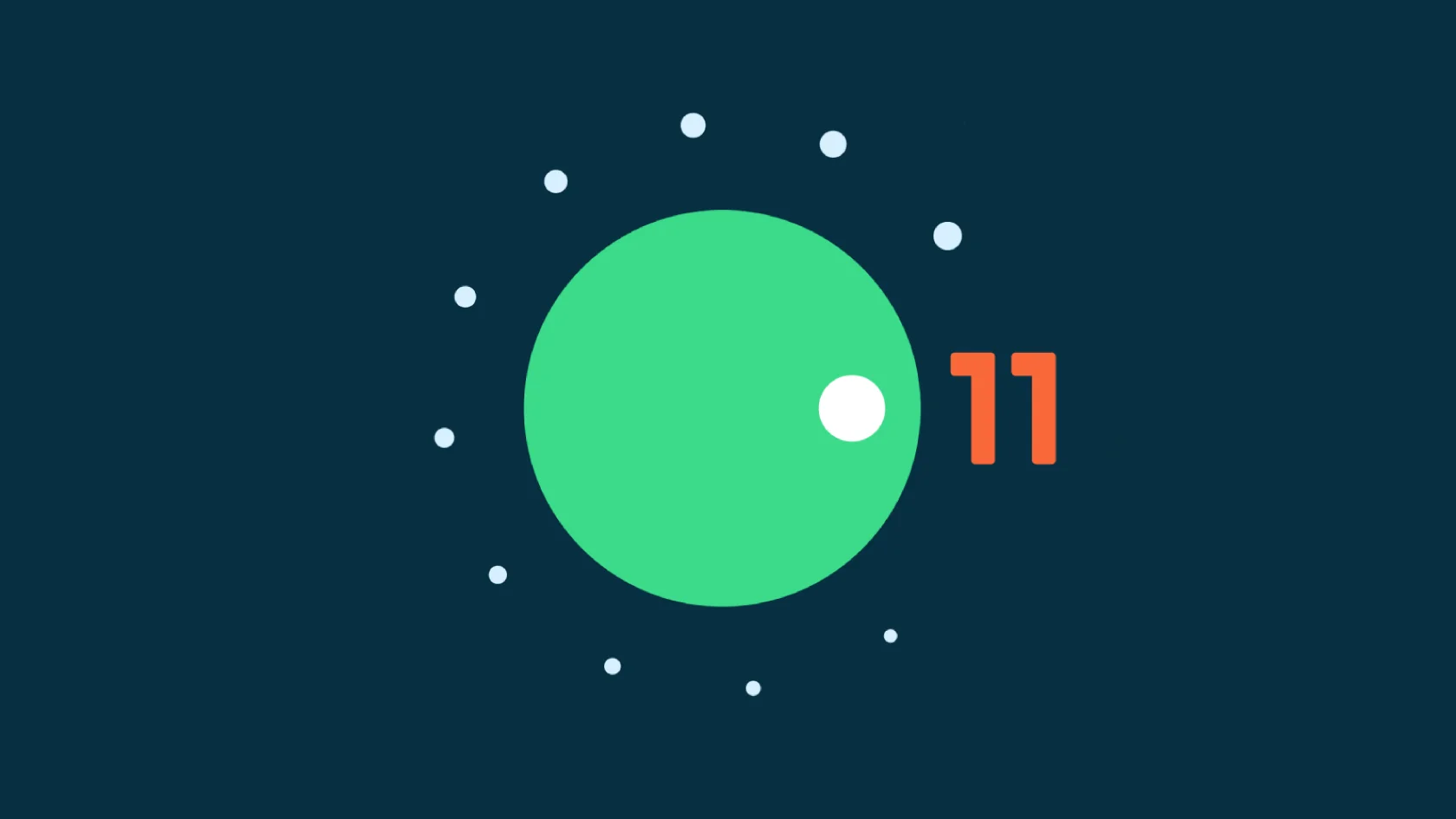
Что нового
Операционная система Android R (именно так называлась ОС в период разработки) получила целый ряд отличительных функций. Добавление новых возможностей связано с постепенно меняющимся принципом использования смартфона, а также появлением классных фишек в кастомных прошивках вроде MIUI, OneUI и EMUI. Все это изложено в обзоре новых фишек.
Повышенный уровень конфиденциальности
Как и в случае с любым другим обновлением, разработчики Android 11 старались над улучшением защиты пользовательских данных. В частности, при запросе приложения на предоставление информации о своем местонахождении, владелец смартфона может дать один из трех вариантов ответа:
- предоставить разово;
- дать разрешение во время использования программы;
- запретить отслеживание геоданных.
Разумеется, подобные варианты ответа присутствуют в случае выдачи других разрешений для приложений. Например, камеры, журнала звонка или накопителя.
Еще компания Google позаботилась о том, чтобы все ранее выданные разрешения автоматически снимались в случае, если программа долгое время не используется. И, наконец, в новой версии операционной системы смартфон, защищенный при помощи Face Unlock, не разблокируется, если у владельца закрыты глаза.
Оптимизация панели уведомлений
Сюда относится сразу несколько нововведений Гугл. Во-первых, в Андроид R непрочитанные уведомления группируются по тематическому принципу. То есть оповещения от условных мессенджеров расположены рядом вне зависимости от времени получения нового сообщения.
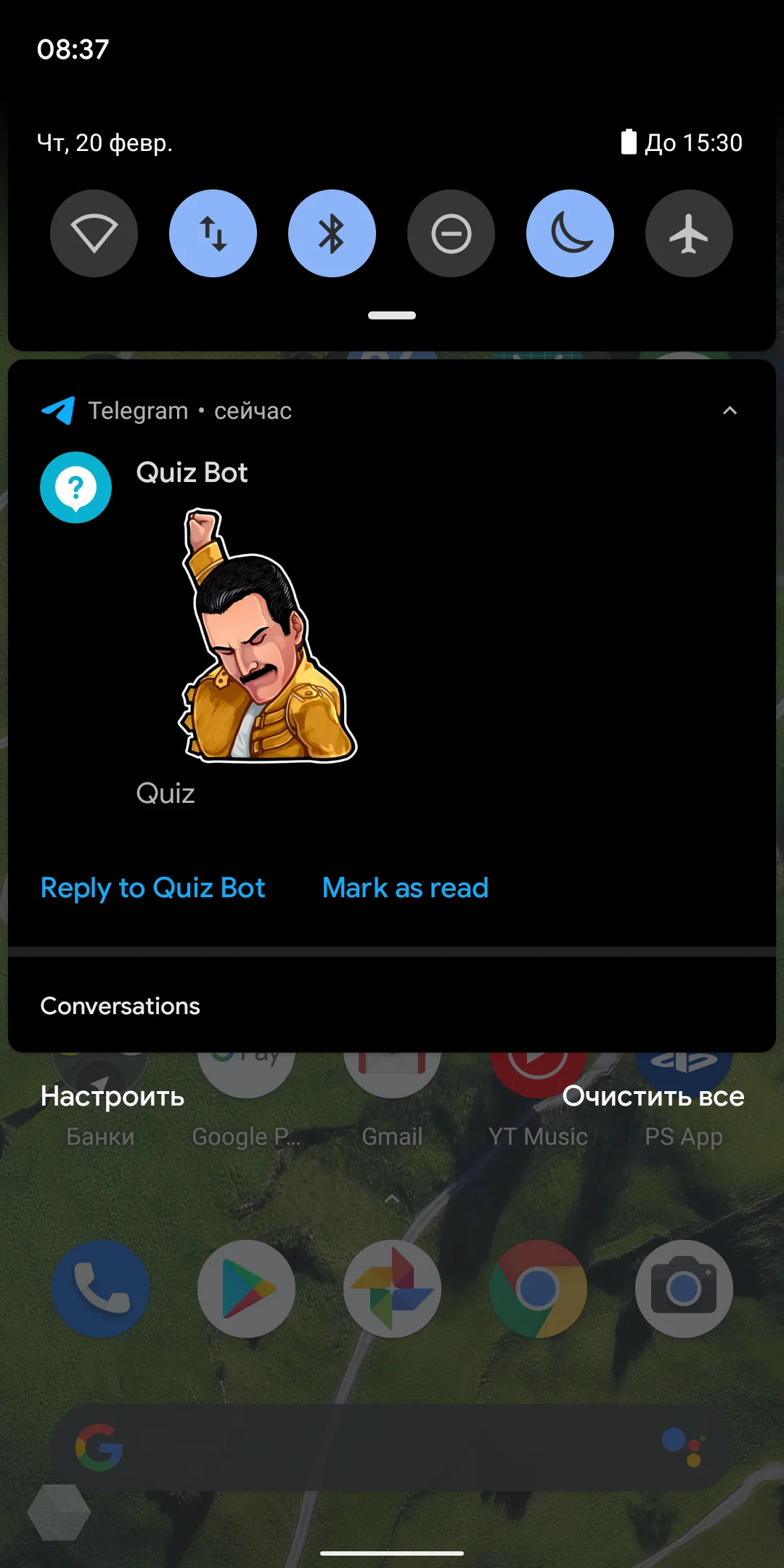
Во-вторых, появился повод для радости у тех, кто часто общается в мессенджерах и социальных сетях. Теперь дать ответ можно напрямую из панели уведомлений без дополнительного запуска программы.
Поддержка 5G
Несмотря на то, что телефоны с поддержкой сетей пятого поколения уже представлены на рынке, до 11-й версии Андроида устройства получали лишь кастомные решения с модулями связи. Теперь поддержка 5G программно заложена Андроид-смартфонами.
В первую очередь, преимущества оценят владельцы телефонов на голом Android 11 (Google Pixel). Ну а для обладателей устройств OnePlus, Xiaomi и Samsung, где 5G уже был интегрирован, обновление Андроида принесет повышение стабильности в работе модуля связи.
Новые возможности Bluetooth
До недавнего времени датчик блютуз автоматически отключался после перехода смартфона в режим полета. Но в Android R пользователей ждет нововведение, которое полностью устранит проблему. Теперь при нахождении в самолете можно беспрепятственно слушать музыку через блютуз-гарнитуру или обмениваться файлами между устройствами.
Меломаны также оценят возможность выбора кодека при сопряжении с беспроводными наушниками. А еще в очередном поколении операционки есть фишка, позволяющая запустить воспроизведение аудио через Bluetooth сразу на нескольких гаджетах.
Запись экрана со звуком
Еще одна функция, которая была явно недоработана в Андроид 10, претерпела серьезные изменения в одиннадцатом поколении операционной системы. Очередное обновление смартфона добавит функцию записи экрана со звуковым сопровождением. Кроме того, в Android 11 станет доступна возможность выбора источника звука. В этом качестве может выступать либо приложение, либо микрофон.
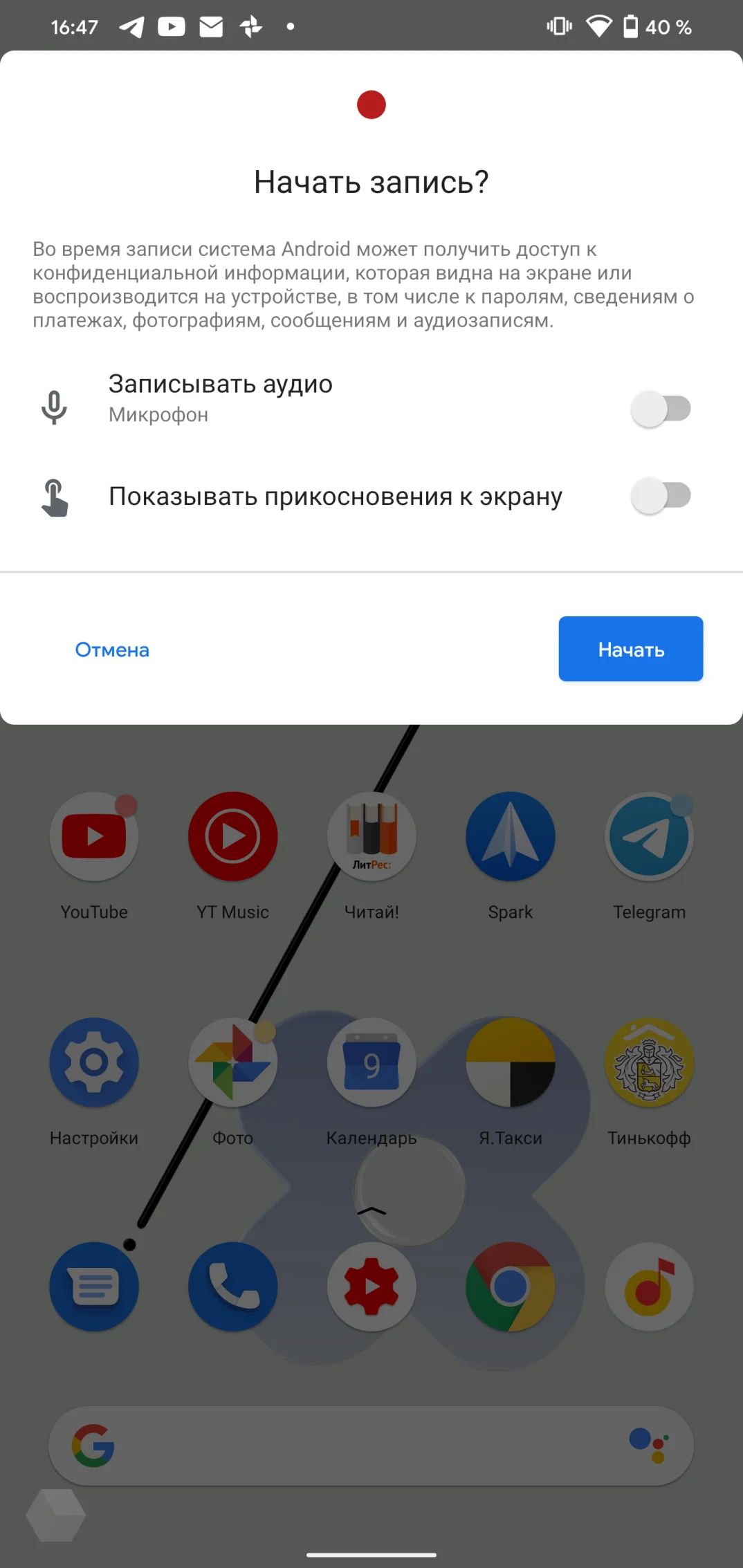
Беспроводное взаимодействие с ПК
В данном случае речь идет о функции Android Debug Bridge, которая больше известна по аббревиатуре ADB. Она используется теми, кто перепрошивает смартфон через компьютер. В Андроид 11 появилась возможность выполнения операции без использовании провода при помощи Wi-Fi.
Темная тема по-новому
Темная тема – важный режим работы телефона, который каждый использует по своему. Во-первых, зеркальная замена цветов позволяет выглядит эффектно и необычно. Во-вторых, она экономит энергию в связке с AMOLED-экраном. Но в Android 11 воспользоваться темной темой могут те, кто включает ее для снятия напряжения на глаза. В новом поколении ОС появилась настройка активации зеркального отображения цветов по расписанию.
Функциональное меню питания
Обычно при нажатии кнопки включения перед пользователем открывается окно, из которого он может совершить 3 действия:
- выключить смартфон;
- перезагрузить аппарат;
- включить режим «В самолете».
Но отныне так называемое меню питания станет функциональным. В Android 11 через него можно активировать Google Pay или управлять устройствами умного дома. В итоге все первостепенные потребности современного владельца телефона будут собраны в одном месте.
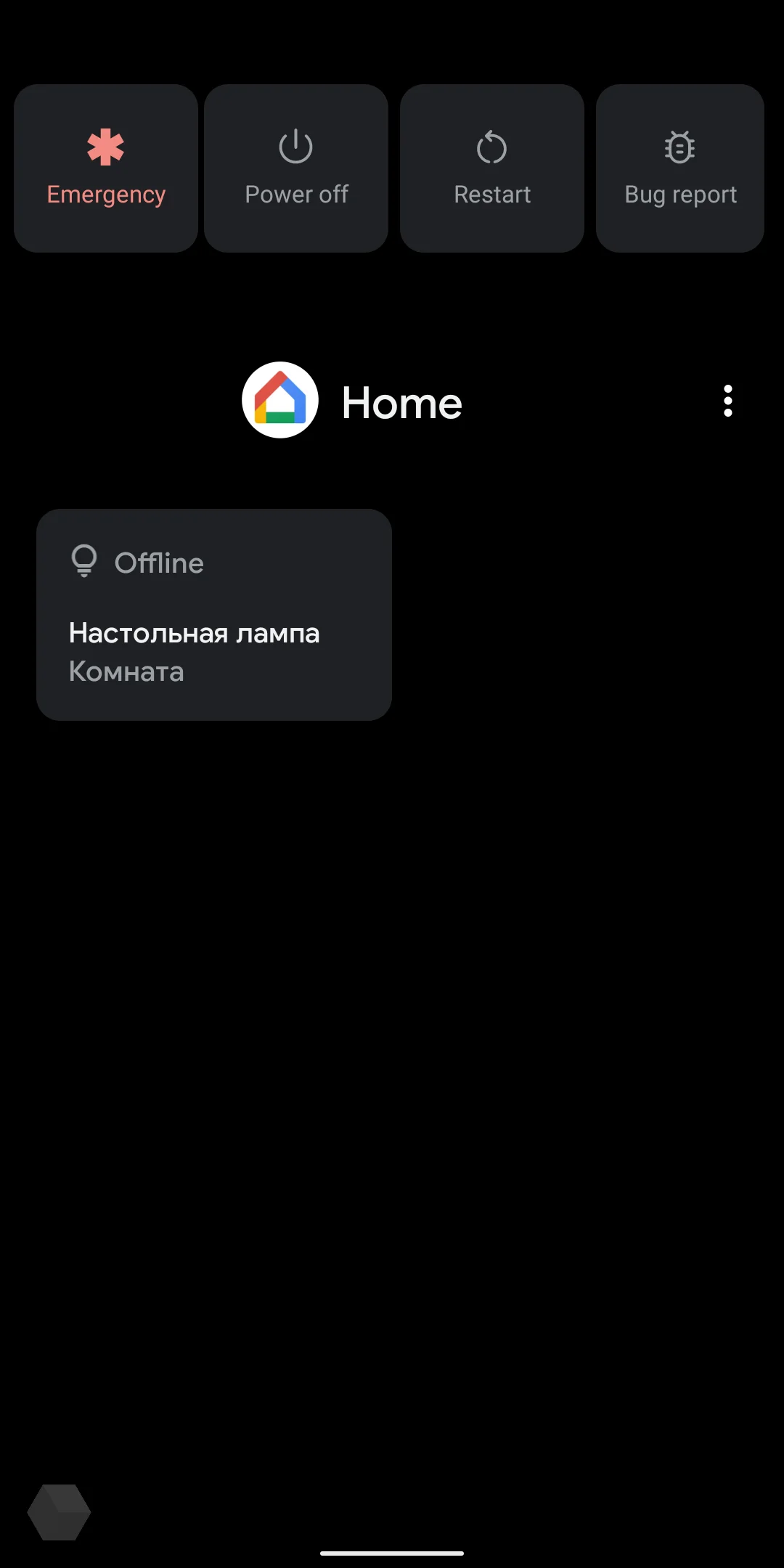
После изучения информации о том, какие нововведения принесет очередная версия Android, остро встанет один вопрос. А все ли телефоны в итоге обновятся? Конечно, не все, но большая часть актуальных устройств будет базировать на Андроид 11:
- Samsung Galaxy series S10, S20, Note 10, Note 20;
- OnePlus Nord, 6, 6T, 7, 7 Pro, 7T, 8, 8 Pro;
- Xiaomi Mi 9, Mi 9 SE, Mi 9 Lite, Mi9T (Pro), Mi 10, Mi 10 (Pro);
- Redmi 9, 9A, 9C, Note 9 (Pro);
- Poco F2 Pro, X3;
- Oppo Find X2 (Pro), Reno 3 (Pro);
- Realme series 3, 5, 6, 7, X;
- Huawei P30 (Pro), P40 (Pro), Mate 20 (Pro), Mate 30 (Pro).
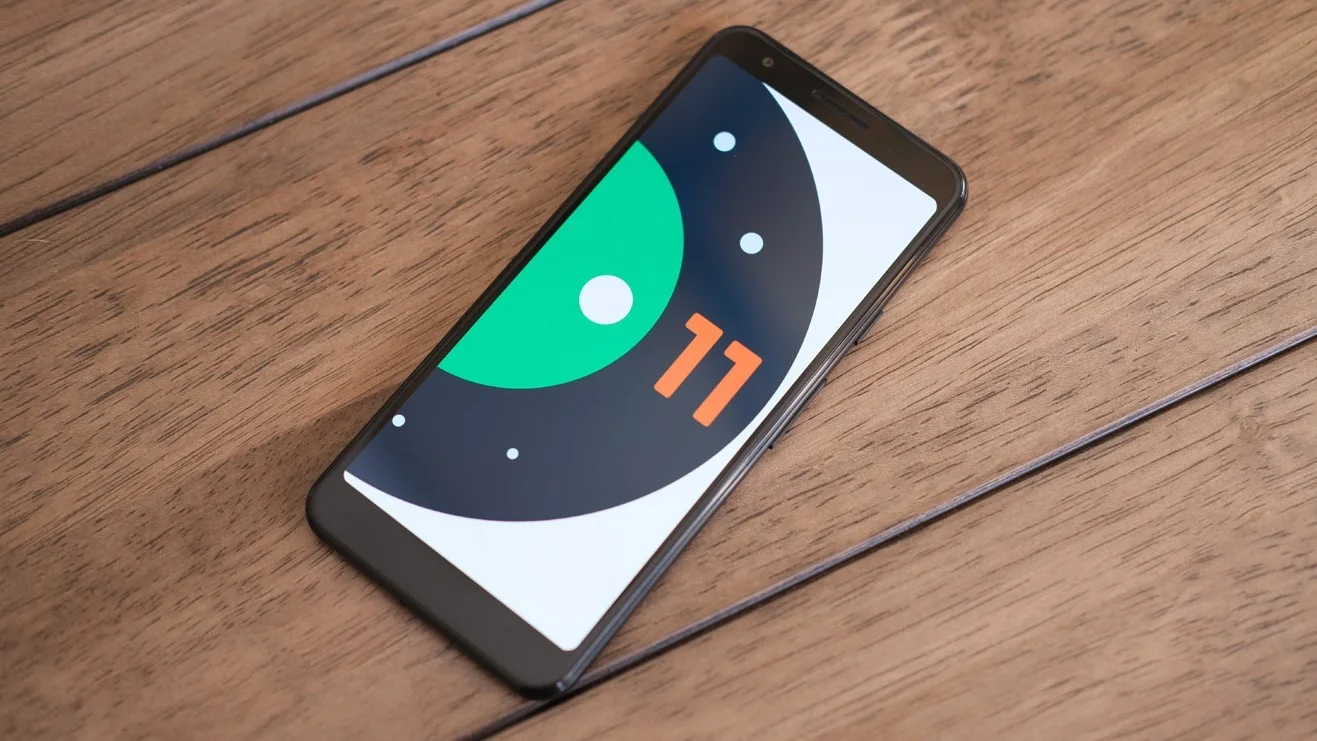
Разумеется, это не весь список устройств, которые получат обновление. Модельный ряд настолько широк, что невозможно перечислить абсолютно каждый девайс. Поэтому остается лишь заметить: все смартфоны 2020 года и флагманы 2019 года получат Андроид 11.
Когда выйдет Android 11
Официальная дата выхода Андроид 11 – 10 июня 2020 года. В этот день произошел выпуск первой бета-версии для некоторых устройств. Полноценный запуск операционки намечен на период с осени 2020 года по начало весны 2021. Точные даты для конкретных моделей разработчики не называют, поэтому приходится полагаться на опыт прошлых лет.
Как установить
Обновиться до свежего Андроид можно двумя способами:
- по воздуху;
- вручную.
Первый вариант подойдет для тех, кто готов подождать и не хочет долго заниматься вопросом обновления. Свежая прошивка для смартфонов приходит автоматически, и владелец устройства получает соответствующее уведомление. Необходимо только подтвердить загрузку и запустить процесс перепрошивки.

В случае со вторым вариантом потребуется самостоятельно скачать файл прошивки на телефон с официального сайта производителя. Далее останется перейти в раздел обновления ОС и выбрать установку свежего ПО при помощи скачанного файла. Затем запустится процесс перепрошивки, и смартфон обновится. Более подробно процесс обновления описан в видеообзоре.
Видеообзор Андроид 11
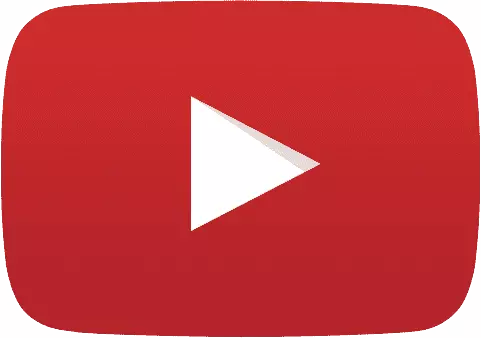
Установка прошивки Android 11
Теперь обновить и установить операционную систему вашего смартфона или планшета до последней версии стало еще проще. Чтобы установить новую прошивку, достаточно скачать Android 11 с нашего сайта, следовать инструкциям из загруженного архива, загрузить и установить приложение на свой смартфон или планшет с операционной системой Андроид.
Чтобы скачать прошивку для вашего мобильного устройства, вам нужно нажать на ссылку, которая приведена ниже:
Скачать Android 11 (RP1A.200720.009, Sep 2020)
То что раньше считалось фантастикой, теперь реальность! Практически каждый желающий познакомиться с новой операционной системой Android 11, может установить ее на любой смартфон уже сейчас!
Да, практически каждый из вас может познакомиться с Android Q лично! Почему «практически каждый»? Есть некоторые условия, которым должен соответствовать ваш смартфон, чтобы получить обновление до последней версии Android:
- Версия Android на телефоне должна быть не ниже 9.0
- Телефон должен поддерживать Project Treble
- Разблокированный bootloader, если он заблокирован
Ну и собственно ваше умение пользоваться fastboot и adb!
Как узнать поддерживает ли телефон Project Treble?
Подключите телефон к компьютеру, запустите adb, после чего введите команду:
adb shell getprop ro.treble.enabled
Если ответ false, устройство несовместимо с GSI (Project Treble), и вы не должны продолжать. Если ответ true, перейдите к следующему шагу.

Переходим на сайт разработчиков Android 11 и находим раздел со ссылками на загрузку необходимых файлов для прошивки!

Какой архив загружать с Android 11?
Для начала, вам необходимо узнать какой процессор установлен на телефоне и к какой архитектуре принадлежит. В этом вам поможет статья о процессорах, а также приложение Droid Hardware Info.
- ARM64+GMS — прошивка для 64 разрядных ARM (V8) процессоров, с сервисами Google — Youtube или Gmail.
- x86+GMS — «голый» Android, для x86 разрядных процессоров, с сервисами Google — Youtube или Gmail.
Устанавливаем прошивку Android 11 в Fasboot
Распакуйте скачанный архив, переведите Android в режим fastboot или Bootloader.
- В командной строке вначале прошить файл vbmeta.img:
fastboot --disable-verification flash vbmeta vbmeta.img
- После очистить системный раздел:
fastboot erase system
- И выполнить его прошивку:
fastboot flash system system.img
Если произошла ошибка при установке system.img:Resizing 'system_a'FAILED(remote:'Not enough space to resize partition')
fastboot: error: Command failed
тогда выполните вначале команду:fastboot delete-logical-partition product_a
- После прошивки разделов выполняем чистку:
fastboot -w
- Перезагружаем Android устройство:
fastboot reboot
Ждем первой, долгой загрузки и страницу приветствия! Android 11 установлен!

У вас еще остались вопросы? Пишите их в комментариях, рассказывайте, что у вас получилось или наоборот!
Вот и все! Больше полезных статей и инструкций читайте в разделе Статьи и Хаки Android. Оставайтесь вместе с сайтом Android +1, дальше будет еще интересней!
Следующая версия Android уже здесь. Возможно, Google не проводил ввод-вывод Google, но это не значит, что компания не выпускает Android 11. После периода публичной бета-версии Google выпустила финальную сборку Android 11 — ну, если вы владеете конкретный телефон то есть. Некоторые устройства Google и Xiaomi имеют доступ к последней версии Android, но другие телефоны по-прежнему смогут получить доступ только к общедоступной бета-версии Android 11 (если они имеют право) и не получат финальную версию до конца года. .
Важно отметить, что только некоторые люди должны скачивать бета-версию для себя. Как правило, не рекомендуется загружать бета-версию на телефон, которым вы пользуетесь каждый день, и большинству обычных людей следует подождать, пока для вашего телефона не станет доступна окончательная версия программного обеспечения. Это связано с тем, что в бета-версии, скорее всего, будет ряд ошибок и проблем, а также некоторые аспекты программного обеспечения вашего телефона могут нарушиться.
Вот как загрузить и установить Android 11, а также как получить доступ к публичной бета-версии Android 11, если вы хотите попробовать ее.
Перед установкой Android 11 стоит убедиться, что у вас действительно совместимый телефон. У нас есть полный и постоянно обновляемый список смартфонов с Android 11, но на момент запуска только некоторые телефоны совместимы с Android 11.
Телефоны, совместимые с Android 11
- Pixel 2 и Pixel 2 XL
- Pixel 3 и Pixel 3 XL
- Pixel 3A и Pixel 3A XL
- Pixel 4 и Pixel 4 XL
- Pixel 4a
- Xiaomi Mi 10
- Xiaomi Mi 10 Pro
Телефоны, совместимые с публичной бета-версией Android 11
Как установить Android 11
Если вашему телефону дали зеленый свет на обновление до Android 11, то его действительно легко обновить. Убедитесь, что вы делаете это в то время, когда ваш телефон вам не понадобится, так как это может занять некоторое время, и ваш телефон не будет доступен для обычного использования во время обновления.
- Направляйтесь к вам Настройки app и прокрутите вниз, пока не увидите Система.
- Нажмите Система > Продвинутый > Обновление системы.
- Нажмите Проверить обновления, а затем Загрузить и установить кнопка.
- Вам также может потребоваться подтвердить, что вы хотите загрузить и установить его сейчас, а не ждать простоя вашего телефона.
- Не стесняйтесь использовать свой телефон в обычном режиме, пока загружено обновление. Как только он будет загружен и готов к установке, вы можете нажать на уведомление, чтобы начать процесс.
- Ваш телефон перезагрузится и обновится до Android 11.
Как установить бета-версию Android 11
Итак, у вас еще нет финальной версии, но вы очень хотите попробовать бета-версию Android 11. К счастью, Google делает установку общедоступной бета-версии относительно простой. Вот краткое изложение:
- Направляйтесь к веб-сайт бета-версии Android 11.
- нажмите Просмотр ваших подходящих устройств кнопка.
- Если у вас есть подходящий телефон, вы должны увидеть его фотографию с Выбрать в кнопка. Нажмите эту кнопку.
- Отметьте соответствующие поля и нажмите Присоединяйтесь к бета-версии.
- Вы получите уведомление о том, что ваше устройство теперь является частью общедоступной бета-версии Android 11.
- На телефоне перейдите в Настройки > Система > Продвинутый > Системные обновления.
- Должно быть доступно обновление. нажмите Установить кнопка.
После установки обновления у вас должен быть доступ ко всем новым функциям, доступным в программном обеспечении. Как уже упоминалось, важно иметь в виду, что будут ошибки.
Рекомендации редакции
Вы также можете просто запустить усиленную версию своей существующей ОС, но убедитесь, что вы выбрали правильные ПЗУ.
- Шаг 1 — Разблокируйте загрузчик. …
- Шаг 2 — Запустите кастомное восстановление. …
- Шаг 3 — Сделайте резервную копию существующей операционной системы. …
- Шаг 4 — Прошивка пользовательского ПЗУ. …
- Шаг 5 — Прошивка GApps (приложения Google)
Какие телефоны можно обновить до Android 11?
Телефоны, совместимые с Android 11
- Google Pixel 2/2 XL / 3/3 XL / 3a / 3a XL / 4/4 XL / 4a / 4a 5G / 5.
- Samsung Galaxy S10 / S10 Plus / S10e / S10 Lite / S20 / S20 Plus / S20 Ultra / S20 FE / S21 / S21 Plus / S21 Ultra.
- Самсунг Галакси А32/А51/А52/А72.
Будет ли на моем устройстве Android 11?
Подтверждено, что первым устройством, получившим Android 11, станет Samsung Galaxy S20 серия, который, по словам Samsung, выйдет «в конце этого года», то есть в 2020 году, и станет частью One UI 3.0. … Galaxy S20 FE — с 24 декабря 2020 года. Galaxy S10 5G — с 6 января 2021 года. Galaxy S10 + — с 6 января 2021 года.
Как мне загрузить Android 10 на мой старый телефон?
Вы можете получить Android 10 любым из следующих способов:
- Получите обновление OTA или образ системы для устройства Google Pixel.
- Получите обновление OTA или образ системы для партнерского устройства.
- Получите образ системы GSI для квалифицированного устройства, совместимого с Treble.
- Настройте эмулятор Android для запуска Android 10.
Как мне перейти на Android 10?
Также читайте: Как установить обновление Android Pie на свой смартфон! Чтобы обновить Android 10 на совместимом смартфоне Pixel, OnePlus или Samsung, перейдите в меню настроек на своем смартфоне и выберите «Система». Здесь ищите Параметр «Обновление системы», а затем нажмите «Проверить наличие обновлений»..
Android 10 или 11 лучше?
Когда вы впервые устанавливаете приложение, Android 10 спросит вас, хотите ли вы предоставлять разрешения приложению все время, только когда вы используете приложение, или не вообще. Это был большой шаг вперед, но Android 11 дает пользователь получает еще больший контроль, позволяя ему давать разрешения только для этого конкретного сеанса.
Какие телефоны получат Android 10?
К телефонам, участвующим в бета-программе Android 10 / Q, относятся:
- Асус Зенфон 5Z.
- Основной телефон.
- Huawei Mate 20 Pro.
- LG G8.
- Nokia 8.1.
- ОнеПлюс 7 Про.
- OnePlus 7.
- OnePlus 6T.
Стоит ли обновляться до Android 11?
Если вам нужны в первую очередь новейшие технологии, такие как 5G, Android — это то, что вам нужно. Если вы можете дождаться более доработанной версии новых функций, перейдите на iOS. В целом, Android 11 — достойное обновление, если оно поддерживается вашей моделью телефона. Это по-прежнему выбор редакции PCMag, разделяя это отличие с также впечатляющей iOS 14.
Что делает обновление до Android 11?
Обновление программного обеспечения по беспроводной сети содержит ряд новых функций, в том числе: Сообщение пузыри, обновленные уведомления, новое меню питания с элементами управления умным домом, виджет воспроизведения мультимедиа, окно «картинка в картинке» с изменяемым размером, запись экрана, улучшенные рабочие профили и многое другое.
Получит ли A71 Android 11?
Обновление Android 11 / One UI 3.0 в настоящее время катится выход на Galaxy A90 5G, Galaxy A80, Galaxy A71 5G, Galaxy A70, Galaxy A70s, Galaxy A60, Galaxy A51, Galaxy A50, Galaxy A50s, Galaxy A42 5G, Galaxy A41, Galaxy A40, Galaxy A31, Galaxy A30s, Galaxy A20s , Galaxy A20, Galaxy A10e, Galaxy A10s, Galaxy A10, Galaxy A02s,…
Как узнать, совместим ли мой телефон с Android 11?
Откройте меню настроек вашего телефона.
- В меню найдите и коснитесь «Система». …
- В меню «Система», вероятно, внизу или рядом с ним, нажмите «Обновление системы». Он должен сказать вам, какая версия Android работает на вашем телефоне.
Получит ли Galaxy Note 10 plus Android 11?
Серия Samsung Galaxy Note 10, в которую входят Samsung Galaxy Note 10+ и Samsung Galaxy Note 10, была обновлена до Android 11 с One UI 3.0. обновление в декабре 2020. … Сообщается, что обновление также содержит исправление безопасности Android от марта 2021 года.
В начале 2021 года появилось информация о разработки новой версии Android. Всем пользователем необходимо провести обновление до новой версии ПО. Так как версия устраняет какие-либо недоработки, неполадки, и способствует более оптимизированной работе мобильного устройства. Также появляются новые возможности, которые разгружают операционную систему. Пользователи гаджетов Huawei по достоинству оценили качество версии v.10, а в скором времени уже выходит EMUI 11. Главным вопросом владельцев становиться – как обновить технику Honor и Huawei до EMUI 11? Ведь после выхода обновления у многих появиться желание использовать обновленную версию Android. В нижеописанной статье можно ознакомиться со списком моделей, которым доступна версия, и действия по обновлению.

Содержание
- Смартфоны, которые могут получить версию EMUI 11
- Как провести обновление Honor и Huawei до EMUI 11
- Обновление при помощи Wi-Fi
- Обновление при помощи ручного метода (скачивание файла с прошивкой)
- При помощи HiSuite
- С использованием локального обновления
- Применение принудительного обновления
- Какие новые возможности появились у EMUI 11
- С какими проблемами EMUI 11 можно столкнуться
Новая версия операционной системы стала доступной в 2021 году. После ее появления, многие пользователи приступили к тестированию версии. С обновлением владельцы устройств могут получить:
- Увеличенный срок работы мобильного гаджета, без использования подзарядки.
- Более высокая работоспособность софта.
- Появилась функция «Черного оформления» на дисплее.
- Теперь блокировка экрана возможна при помощи сканера отпечатка и фотоионизации хозяина смартфона.
- Появились различные дополнения и утилиты.
- Добавилась возможность использовать субтитры при загрузке видео в социальных сетях.
Так каким мобильным телефонам доступны новшества? Об этом можно прочесть ниже.
Список смартфонов Хонор:
- V30;
- V30 Pro;
- V20;
- 20;
- 20 Pro;
- 20S;
- 20 Youth Edition;
- 9X;
- 9X Pro.
Список смартфонов Хуавей:
- Мэйт 30 Pro;
- Мэйт 30;
- Мэйт 30 RS Porsche Design;
- Мэйт 20;
- Мэйт 20 Pro;
- Мэйт 20 X;
- Мэйт 20 Порше RS;
- Мэйт X;
- P40, P40 Pro, P30, P30 Pro;
- Нова 6, 6 5G, 5T, 5, 5 Pro, 5Z, 5i, 5i Pro;
- ПHuawei Mate Pad;
- Huawei MediaPad M6.
Как провести обновление Honor и Huawei до EMUI 11
Существует 2 метода для загрузки обновления – ручной и автоматический. Конечно же, второй метод будет самым быстрым и простым. Но первый – гарантирует более точную и защищенную версию. Далее можно подробно ознакомиться с каждым из них.
Обновление при помощи Wi-Fi
Данный способ установки становится возможным при помощи технологий FOTA. Для этого не нужно использовать дополнительные устройства – кабель РС или другое. Принцип действий очень прост, и не займет много времени.
- Первым делом нужно войти в главные настройки. Это можно сделать, нажав на шестерню на главном экране.
- Далее нужно выбрать пункт «Система и обновления».
- Затем строчка под названием «Обновление ПО».
- А уже после строка «Проверка обновлений».
Обновление происходит автоматически. Пользователю нужно только проследить, чтобы устройство не отключилось пока идет установка обновления.

Обновление при помощи ручного метода (скачивание файла с прошивкой)
Данный вариант более трудный, он подойдет для тех, у кого не получилось установить обновление автоматическим способом. А если пользователь ранее не имел дела с перепрошивкой, то это не страшно. Ещё способ позволяет в ручную перепрошить девайс, который имеет проблемы с ОС – это действие буде исполнено принудительно. Нужно только помнить о нескольких правилах. И перед применением инструкции, нужно проделать ряд необходимых действий.
- Вся информация с гаджета должна быть сохранена на отдельном носителе. Создав дополнительную копию, пользователь обезопасит себя от потери важных файлов. Необходимо важные документы, картинки и изображения скопировать на отельном носителе. Для этого прекрасно подойдет флеш – карта или «Облако».
- Еще одним немаловажным условием будет – наличие 100% заряда устройства. Когда идет подзарядка не нужно трогать и разряжать гаджет.
- Для сохранения данных телефона запрещено применение внутренней памяти. Использовать можно только сторонний носитель – SD-карта.
- Файл, содержащий прошивку, должен обозначаться как «UPDATE.APP».
- Запуск папок нужно производить последовательно, согласно цифровому обозначению.
- Также нужно удостовериться в том, что версия подходит для ОС данного устройства.
Первым этапом является подготовка устройства к обновлению. Для этого нужно подготовить флеш – накопитель (MicroSD), объем которого должен составлять не менее 8 Гб. На карту устанавливается сток ROM. После чего нужно провести разархивацию файла SD updаte_Package.tar.gz file. Далее идет загрузка UPDATE.APP. Но перед загрузкой необходимо убедиться, что на устройстве установлены новейшие драйвера. Иначе старые драйвера не запустятся. Последующие этапы зависят от того, какой тип обновления предпочтет пользователь.
Три типа обновления, предлагаемые разработчиками:
- При помощи HiSuite – специализированное дополнение, работающее в качестве файлового менеджера.
- С использованием локального обновления – процесс происходит при помощи установочного файла, скаченного с официального сайта. Он просто меняет версию на более новую.
- Принудительное обновление – используется в ситуации, когда девайс вышел из строя, и не отвечает на какие-либо команды. Или в ситуации, когда пользователь имеет ограниченный функционал.
При помощи HiSuite
Это самый распространенный софт, для прошивки устройства Huawei. Для начала потребуется загрузить дополнение на смартфон, а потом обновить до нужной версии. Последующие действия:
- Нужно зайти в папку «Для разработчика», и нажать на пункт «Отладка по ЮСБ».
- Далее запускается софт на ПК.
- Для подсоединения гаджета к ПК, используется только стандартный кабель.
- В дополнение нужно нажать на пункт «EMUI ROM». Откроется окошко, в котором нужно выбрать «Download ROM». А после идет загрузка новой версии.
- На экране отобразится инструкция, следуя которой произойдет обновление.
- В конечном этапе потребуется перезагрузить смартфон. После включения гаджета, на дисплее должно появиться сообщение об удачной установке.
С использованием локального обновления
Для данного способа также не потребуется дополнительных знаний. Для этого процесса потребуется свободный флеш – накопитель, не менее 8 Гб. А последовательность действий описана ниже.
- В первую очередь потребуется отыскать установочный файл. Для этого всегда лучше использовать официальный сайт.
- Далее, файл, соответствующий модели телефона, нужно сохранить на устройстве.
- На флешке нужно создать отдельную папку «dload».
- В данную папку должен переместиться загруженный ранее дистрибутив.
- После чего нужно зайти в «Настройки».
- Где выбирается пункт «Обновление системы», затем «Локальные», а после уже нужно подтвердить.
- Теперь остается только дождаться окончания загрузки.
Применение принудительного обновления
Случается на устройстве появляются проблемы, связанные с системой. В данном случае обновление проводится принудительно. А как это сделать – описано ниже:
- Для начала потребуется загрузить установочный файл. Его лучше найти на официальном сайте, где он будет без вирусов.
- Затем нужна распаковка файла «Update.zip».
- Далее потребуется отформатировать флеш – накопитель, и переместить папку «dload» с UPDATE.APP в папку, где хранятся файлы сайта (корневой каталог).
- После этого в мобильном устройстве нужно открыть номерной набор, и прописать комбинацию *#*#2846579#*#*.
- Затем открыть «Project Menu.
- Здесь выбирается пункт с обновлением ПО.
- Далее нужно нажать на строку «Обновление SDCard», и дать подтверждение действию.
- Последним действием нужно из корневого каталога выбрать «UPDate.app». Он используется в качестве источника.
- На этом все, обновление прошло успешно.
Какие новые возможности появились у EMUI 11
Первым достоинством EMUI 11 является измененный дизайн, и улучшение плавности интерфейса.
Новая версия имеет новейший функционал «Always-on-display» (AOD), включающий улучшенные дизайны. Здесь используется лаконичность линий красного цвета, а также синих и желтых оттенков. Палитра дисплея AOD может быть выстроена в зависимости от предпочтений пользователя. А еще появился доступ к встроенной технологии, отвечающей за идентификацию цветов. Это позволит создать индивидуальную схему цветов.
Впервые, в обновленной версии применяются анимационные рисунки с удлиненными планами (Long-take Animations), т.е. кинематографический прием. Это позволяет более плавно переходить между кадрами, при этом, не применяя монтажных склеек. Данное новшество способствует концентрации внимания на более интересных частях дисплея. При этом усиливается виртуальное и визуальное восприятие, существенно повышая эффективность распознавания элементов.

Еще одной возможностью становится усовершенствование интеллектуального, многооконного интерфейса. Пользователь может использовать несколько окошек. Или можно свернуть их в « Quick Ball», а при необходимости развернуть одним касанием. Кроме этого, версия получила опцию – устанавливать размеры окон по своему усмотрению.
Вторым достоинством версии становится повышение продуктивности работы при подключении гаджета к ПК
Технология Huawei, функционирующая на базе EMUI 11, получила улучшенный режим «Мультискрин». Он позволяет работать качественно на мобильном устройстве совместно с ПК, или мобильном устройстве и планшете. Новая версия способна поддерживать работу двух дополнений в одно и то же время. А в будущем, производитель обещает увеличить до трех одновременно работающих дополнений. Например, пользователь может проводить сравнение цен в различных магазинах, или при просмотре любимой передачи отвечать на сообщения.
Еще одним достоинством считается защищенность личных данных
Версия EMUI 10 поддерживала «Password Safe», и иные опции, отвечающие за защиту данных. Защитный комплекс дополняет микроядро TEE OS, которое имеет сертифицированный стандарт CC EAL5+. EMUI 11 также унаследовала эту базу, но при этом получила опцию шифрования заметок. Это позволяет защитить важную информацию при помощи паролей и биометрических проверок. А еще конфиденциальные данные о фото, таких как месторасположение, время, когда сделана съемка, и марку смартфона, теперь можно удалять. Это позволяет защитить их от злоумышленников и дальнейшего распространения.
EMUI 11 – интерфейс, который позволяет комфортно взаимодействовать при любых ежедневных ситуациях
Обновленная версия имеет множество усовершенствованных опций. Это касается, как дизайна до опции «Мультискрин», так и различных режимов работы, позволяющих выполнять многие функции. С того времени, когда вышла версия EMUI 10, компания Huawei стала значительно быстрее распространять обновления.

С какими проблемами EMUI 11 можно столкнуться
Одной из проблем становятся различные сбои. Также представители компании Huawei заявляют, что после обновления ОС, часть загруженных дополнений перестанет работать. Например, банковские утилиты и мессенджеры. При этом на дисплее отобразится «Ошибка». Проблема касается оптимизации ОС смартфона. В данный момент версия проходит тестирование, чтобы в дальнейшем устранить неполадки. Также возможны проблемы в работе игр. После загрузки экран начинает мерцать. В таком случае рекомендуется изменить разрешение дисплея, и вновь запустить игру.
